苹果手机怎样设置桌面壁纸
更新时间:2024-02-10 15:48:51作者:xiaoliu
苹果手机作为目前市场上最受欢迎的智能手机之一,其独特的操作系统和个性化设置功能备受用户喜爱,其中桌面壁纸设置更是让人们可以根据自己的喜好和需求,自由选择和更换手机桌面的背景图案。苹果手机提供了多种设置方法和选项,使用户能够个性化定制自己的手机界面,营造出与众不同的手机体验。无论是选择自带的壁纸图案,还是从相册中选择照片作为壁纸,都能轻松实现。本文将为大家详细介绍苹果手机设置桌面壁纸的教程,帮助大家更好地个性化自己的手机。
步骤如下:
1.苹果手机怎么设置桌面壁纸?苹果壁纸设置攻略,要设置就触【设置】,如图。

2.触【设置】后,紧接着触下【墙纸】,如图。
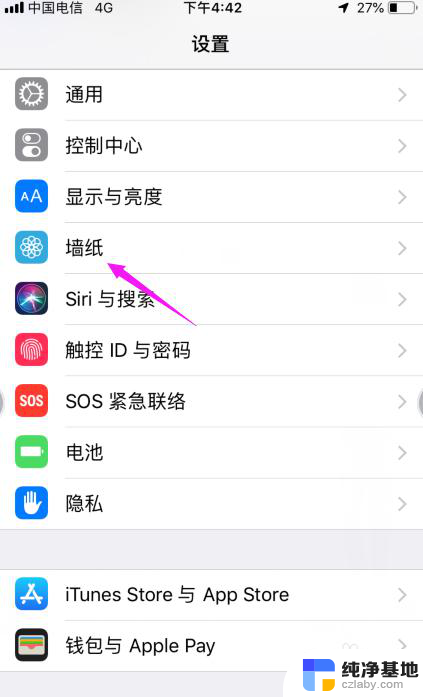
3.触下【墙纸】后,按下【选取新的墙纸】,如图。
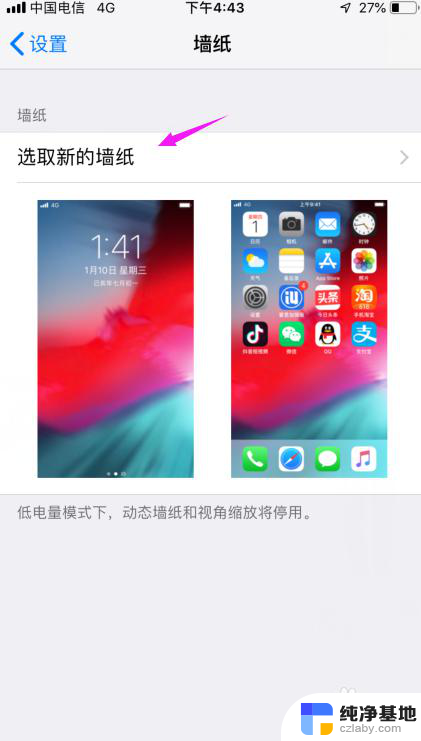
4.按下【选取新的墙纸】之后,我们选择【动态】还是【静态】的。如图。
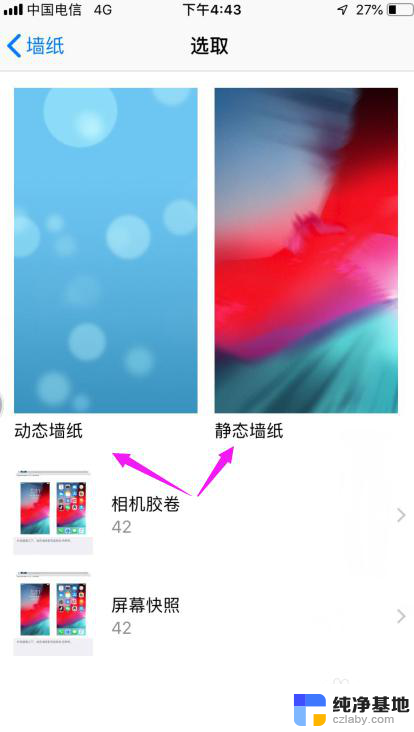
5.选择一款自己喜欢的壁纸,按下,如图。
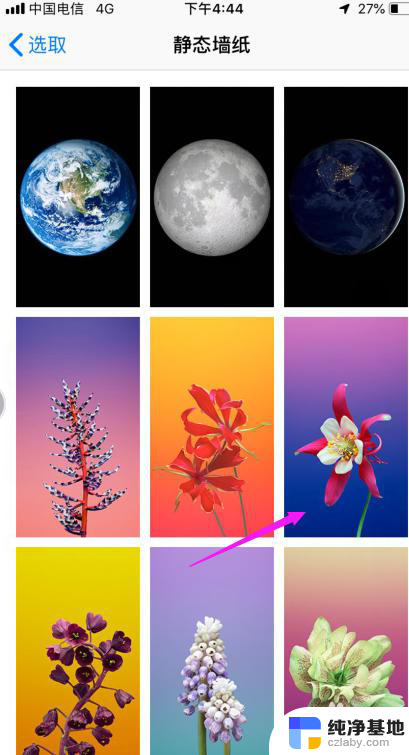
6.接着我们点下【设定】,如图。

7.接着我们来抉择是设置【主屏幕】还是【锁定屏幕】,如图。
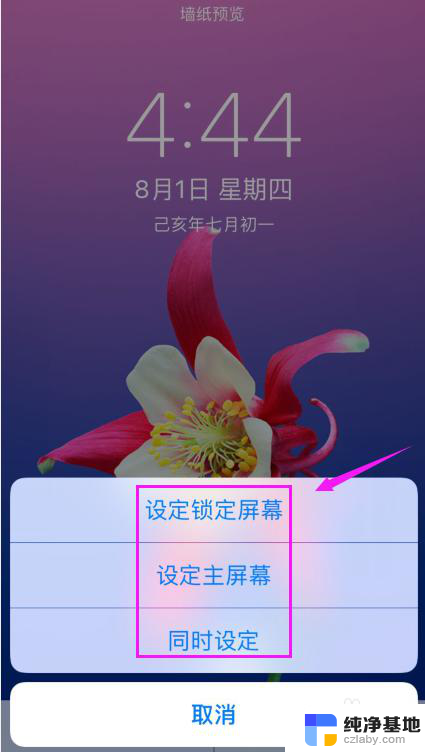
以上就是关于苹果手机设置桌面壁纸的全部内容了,如果还有不清楚的用户,可以按照我的方法进行操作,希望对大家有所帮助。
- 上一篇: 可以用笔记本上的hdmi连电视吗
- 下一篇: wps我想找到某个时间段的表格应该怎么操作
苹果手机怎样设置桌面壁纸相关教程
-
 手机怎样换桌面壁纸
手机怎样换桌面壁纸2024-04-09
-
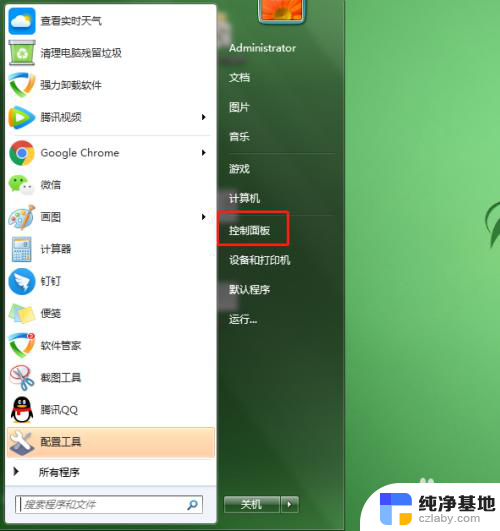 电脑待机桌面壁纸怎么设置
电脑待机桌面壁纸怎么设置2024-04-13
-
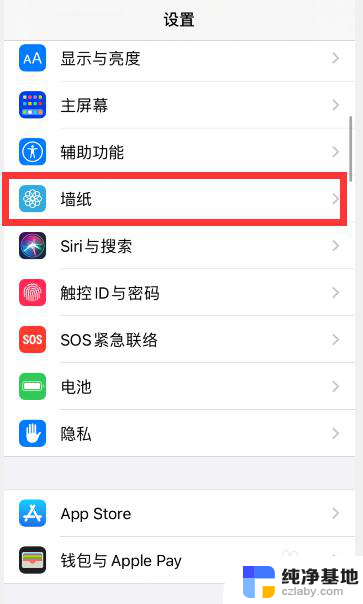 苹果如何设置壁纸和锁屏
苹果如何设置壁纸和锁屏2024-04-08
-
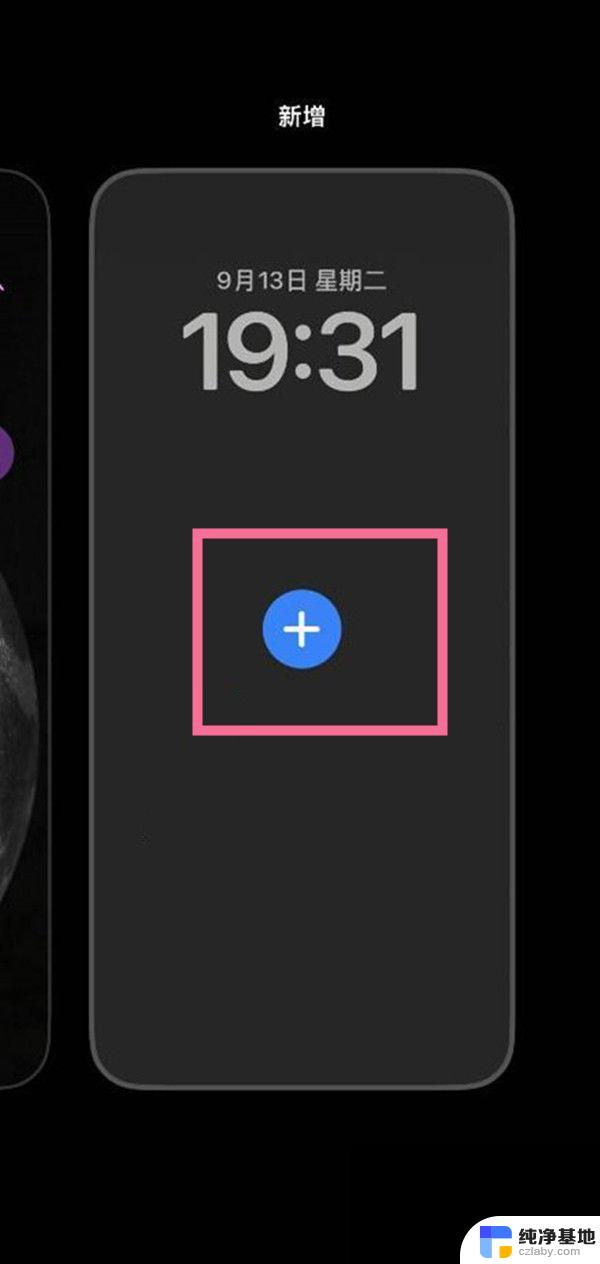 苹果14pro主题壁纸在哪里设置
苹果14pro主题壁纸在哪里设置2024-09-10
电脑教程推荐